Cet article répertorie certaines des applications de ligne de commande disponibles sous Linux pour surveiller les capteurs matériels. De nombreuses applications graphiques utilisent ces outils de ligne de commande comme base, en particulier les deux premières applications mentionnées ci-dessous.
Capteurs Lm
Lm-sensors est une suite d'applications en ligne de commande pour surveiller et afficher les données des capteurs. Il peut afficher des informations sur les capteurs telles que la vitesse du ventilateur, la tension, la température, etc.
Pour installer Lm-sensors dans Ubuntu, exécutez la commande ci-dessous :
$ sudo apt installer lm-sensorsUne fois l'installation terminée, exécutez la commande ci-dessous pour identifier les capteurs de votre système :
$ sudo capteurs-détecterLm-sensors affichera des invites dans le terminal et demandera votre entrée. Lisez attentivement chaque invite et répondez OUI/non. Ces invites peuvent être différentes pour différents systèmes en fonction de la configuration matérielle, il n'y a donc pas de méthode standard pour configurer les capteurs. Il est nécessaire de terminer cet assistant de configuration en ligne de commande sinon des informations erronées ou seulement partielles sur les capteurs peuvent être disponibles.
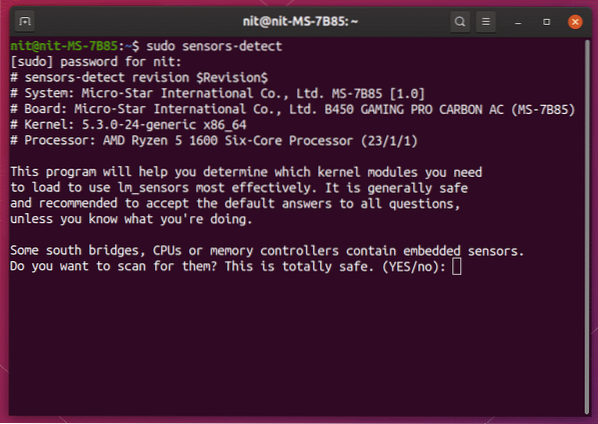
Après avoir répondu à toutes les questions, redémarrez votre système et exécutez la commande ci-dessous pour vérifier la température du processeur, la température du processeur graphique, la vitesse du ventilateur, la tension, etc. dans la borne :
$ capteurs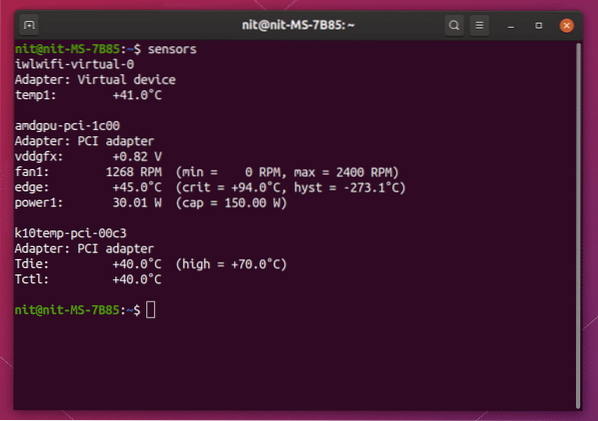
Si vous préférez les unités Fahrenheit au lieu de Celsius, exécutez une commande modifiée mentionnée ci-dessous :
$ capteurs -fPour mettre à jour automatiquement les valeurs de température toutes les secondes, exécutez une commande au format suivant :
$ watch -n 1 capteursIci, "-n 1" fait référence à l'intervalle de temps en secondes entre les mises à jour.
Psutil
Psutil est un module Python qui peut rechercher des informations sur le matériel, des processus actifs et des données d'utilisation du système en temps réel. Étant donné que Psutil peut afficher de nombreuses données sur votre matériel, vous pouvez l'utiliser efficacement en remplacement de plusieurs applications de ligne de commande et commandes bash qui sont utilisées séparément pour récupérer diverses valeurs d'utilisation du matériel.
Pour installer Psutil dans Ubuntu, exécutez la commande ci-dessous :
$ sudo apt installer python3-psutilUne fois l'installation terminée, exécutez la commande ci-dessous pour afficher rapidement la température du CPU et du GPU :
$ python3 -c "import psutil; import pprint; pprint.pprint(psutil.capteurs_températures())"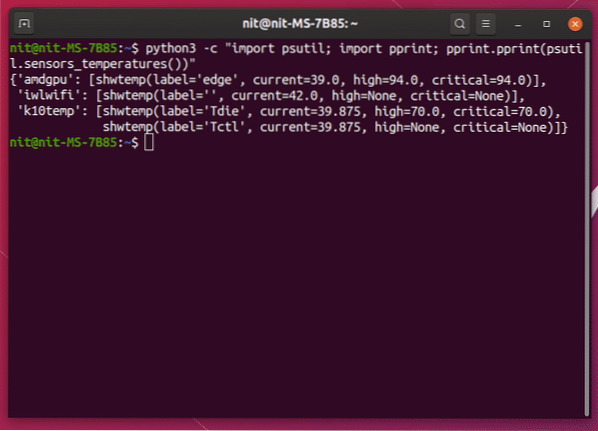
Pour afficher la température en continu toutes les secondes, exécutez la commande ci-dessous :
$ watch -n 1 -x python3 -c "import psutil; import pprint;pprint.pprint(psutil.capteurs_températures())"
Ici, "-n 1" fait référence à l'intervalle de temps en secondes entre les mises à jour.
Puisque Psutil est une bibliothèque Python, vous pouvez l'utiliser dans les scripts Python et les applications GUI créées en Python. Quelques bons scripts fournis par la documentation officielle de Psutil peuvent être utilisés pour afficher une sortie bien formatée dans le terminal.
Le premier script « températures.py” peut être téléchargé à partir de ici. Exécutez la commande ci-dessous pour afficher les valeurs de température une fois le fichier téléchargé :
$ python3 ./températures.py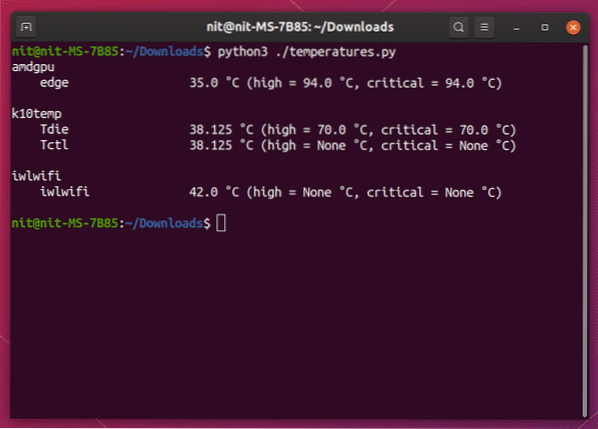
Pour afficher en continu les valeurs de température à un intervalle fixe d'une seconde, exécutez la commande ci-dessous :
$ watch -n 1 -x python3 ./températures.pyLe deuxième script appelé "capteurs.py” peut être téléchargé à partir de ici. En plus des valeurs de température, ce script fournit également la vitesse du ventilateur en tr/min, le niveau de la batterie, etc. Exécutez la commande ci-dessous une fois que vous avez téléchargé le fichier :
$ python3 ./capteurs.py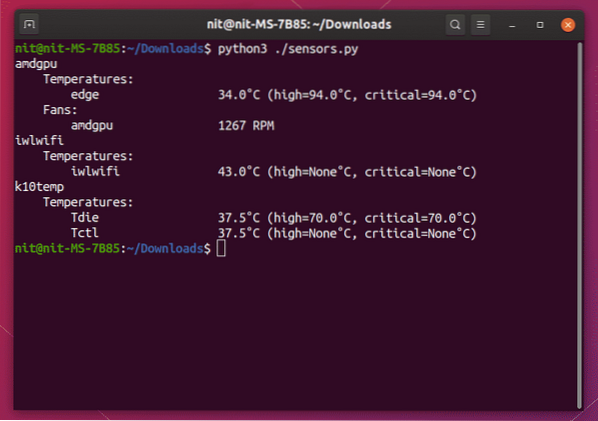
Pour afficher en continu les valeurs de température, la vitesse du ventilateur, etc. à intervalle fixe d'une seconde, exécutez la commande ci-dessous :
$ watch -n 1 -x python3 ./capteurs.pyHardInfo
HardInfo est une application graphique qui affiche des informations sur divers composants matériels de votre système. Il peut également effectuer certains benchmarks pour mesurer les performances et exporter des rapports détaillés aux formats texte et html.
Pour installer hardInfo dans Ubuntu, exécutez la commande ci-dessous :
$ sudo apt install hardinfoEn plus de l'application GTK, il fournit également une interface de ligne de commande aussi performante que l'interface graphique. Pour afficher les capteurs et les valeurs de température actuelles à l'aide de HardInfo, exécutez la commande ci-dessous :
$ hardinfo -rma appareils.alors | grep -A 10 capteurs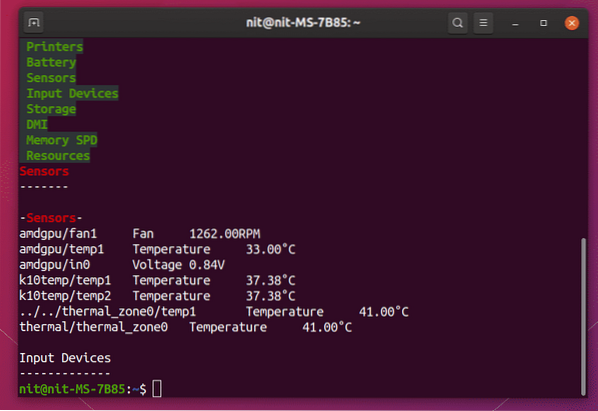
Regards
Glances est un outil de type « top » pour Linux qui affiche les données d'utilisation du matériel en temps réel dans un terminal. Il est écrit en langage Python et utilise en fait la bibliothèque Psutil mentionnée ci-dessus. Cependant, il est livré avec de nombreuses fonctionnalités supplémentaires telles qu'un serveur léger intégré, une API RESTful JSON, une interface utilisateur Web pouvant être consultée dans un navigateur, une exportation CSV, etc. Si vous avez utilisé des outils comme top / htop, cela leur ressemble et fonctionne de la même manière.
Pour installer Glances dans Ubuntu, exécutez la commande ci-dessous :
$ sudo apt install coups d'oeilPour voir les capteurs et leurs valeurs de température ainsi que d'autres informations matérielles, exécutez la commande ci-dessous :
$ regards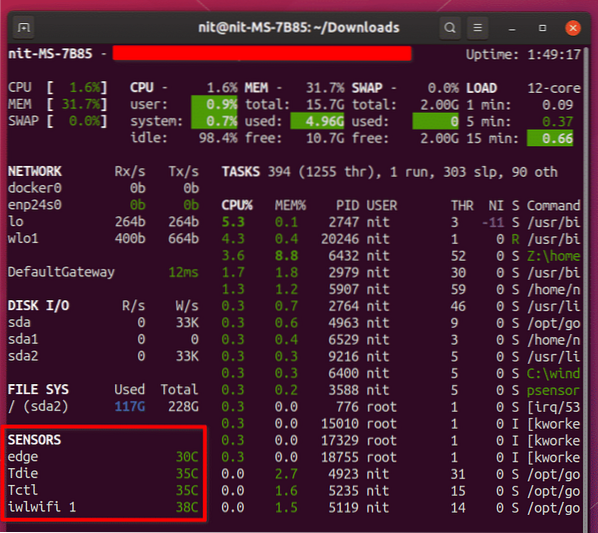
Pour afficher les valeurs de température en unités Fahrenheit, exécutez la commande ci-dessous :
$ regards --fahrenheitPour afficher uniquement les données des capteurs et rien d'autre, exécutez la commande ci-dessous :
$ coups d'oeil -t 1 --stdout capteurs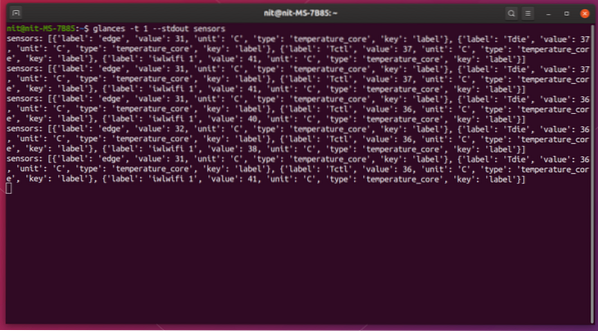
Ici, "-t 1" fait référence à l'intervalle de temps en secondes entre les mises à jour.
Conclusion
Voici quelques-unes des applications de ligne de commande disponibles pour Linux pour surveiller la température des composants matériels sur un système. Ces applications consomment peu de CPU et de mémoire et sont idéales pour la surveillance à distance des serveurs.
 Phenquestions
Phenquestions


